
hello,大家好呀。
当我还在感叹2022年已经过了一半的时候,发现7月也要过一半了。
对于打工人来说,这不就意味着「年中总结」也已经来了吗,回想起平时的周报月报都已经写得这么痛苦了,这一年过一半,还有一个“年中的汇报”。

但为了下半年可以过得稍微好一点,这年中总结也不能马虎,不仅内容要写得好,还要懂得“包装”它。

相比起密密麻麻的文字,上级领导们更乐意看到“图”,能更直观了解你的内容。
所以,今天就来好好讲讲其中占比比较大的「数据美化」。
01 图表美化
图表是我们经常使用的一种数字可视化方法,但是PPT中自带的样式过于朴实无华,而且还有复古的感觉——
所以不推荐直接使用,而且需要改造一下。
步骤一:净化图表

在PPT中生成的图表右边会有一个选项面板(大大的加号),点击后就会展开,默认是会勾选部分选项。
现在就要把所有的选项都去除掉,只保留图表的本体,后续有需要再重新勾选上去。
步骤二:坐标轴调整
以柱形图为例,如果柱体之间的高度差比较小的时候,就需要调整纵向坐标轴的最小值

点击加号调出纵坐标轴-选中它-右键设置形状格式-坐标轴选项-最小值(从0改成了2.5)
步骤三:美化突出
图表类型居多,这里先提供几种常见图表的美化方向:
1. 中线柱形图:

原稿:
PPT内的图表元素是具备形状特性的,也有属于自己的形状格式卡,所以可以通过这个特性来改变里面的形状
例如插入一个三角形,复制后,选中柱形,ctrl+v粘贴


又或者插入一个圆角矩形,复制后,选中柱形,ctrl+v粘贴


不过呢,最后我选择回归矩形,在中间加上了一段直线,组合后,复制,粘贴到图表内。

2. 渐变折线图:
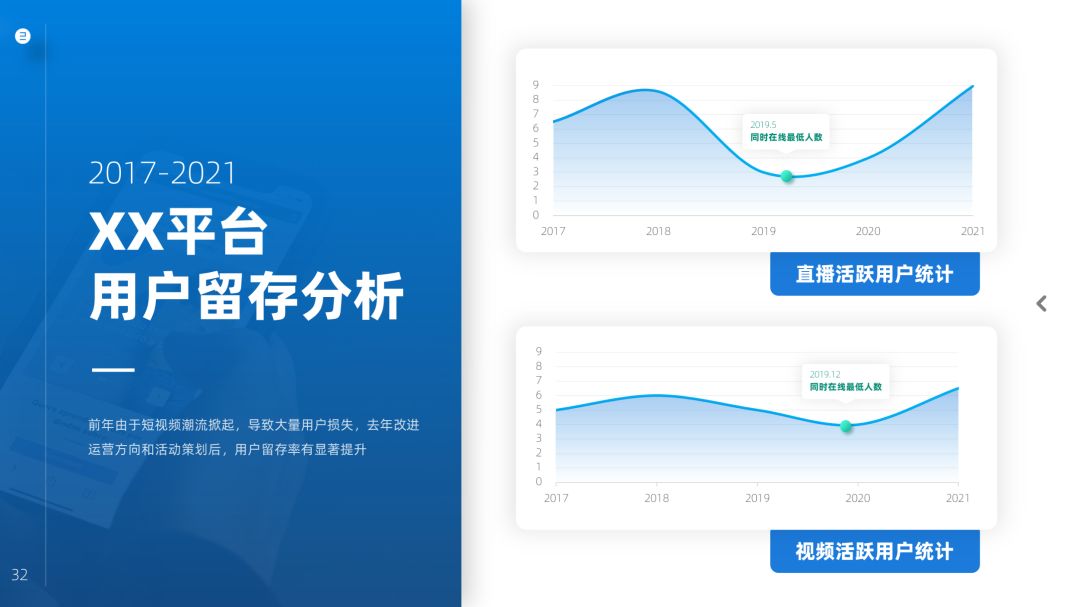
原稿:
先优化一下线条的流畅度,选中线段后,在形状格式卡中勾选【平滑线】

然后右键复制,在【开始选项卡】里点击【选择性粘贴】-SVG格式,接着右键取消组合两次,只保留线段本身,去掉多余的部分


接着插入一个矩形覆盖在线段上面,全选后合并形状-拆分,去掉线段以上的部分,剩余部分再全选合并形状-结合



对于这个新形状在格式卡中设置成【渐变填充】方向90°,保留两个色标,左边透明度60%,右边100%,适当调节位置,形成渐隐感觉,然后覆盖在折线图上

最后添加一个不同颜色的端点,突出所要展示的数据
加上文字就算做好了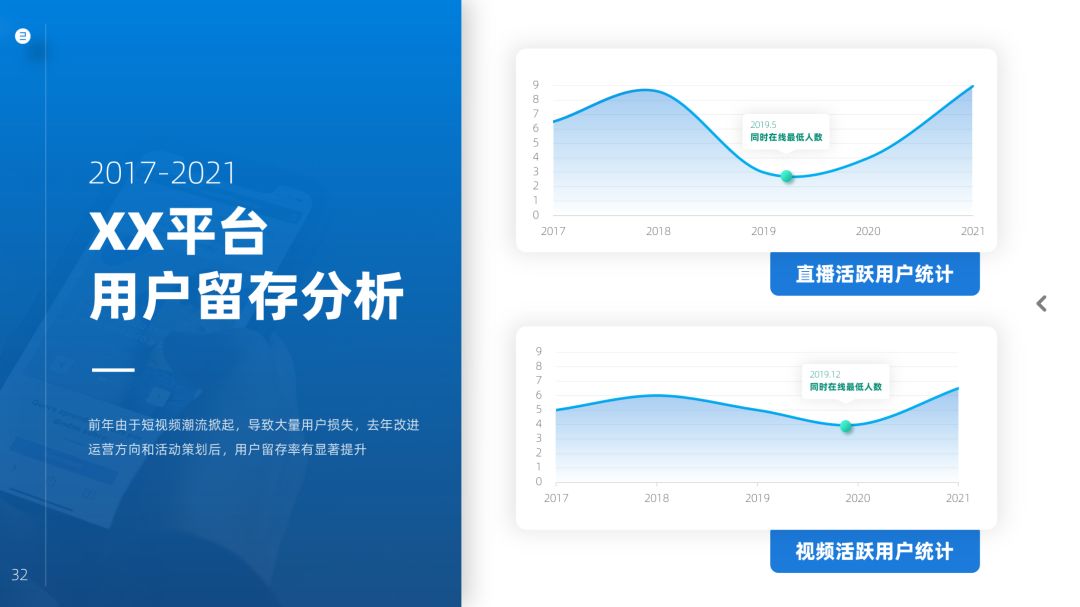
3. 不规则饼图:

原稿:

同样选中饼图,右键复制后粘贴为SVG,接着取消组合两次,得到饼图形状

按住shift+ctrl等比缩放每一块的大小,尽量让它们之间区别大一些。
接着在格式卡中设置它们为渐变填充,均为白色到浅灰色,全选后组合,添加一个蓝色阴影,模糊要拉到最大,其他可以保持不变。

双击需要突出的部分,设置成另外一个渐变,比如蓝色到青色

加上文字和图片就算做好了。
4. ICON条形图:
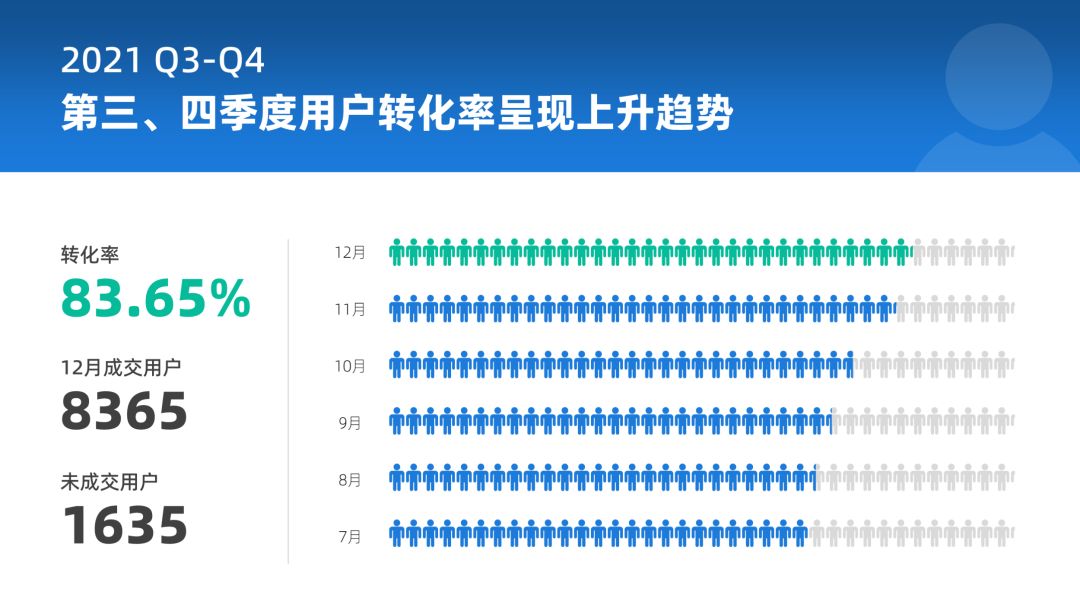
原稿:

选中图表,在图表格式中编辑数据,多加一行数据,需要比原先的数据大,这里凑个整就填10000了,接着拉动选框,把这列数据加入进图表中,此时图中就会出现序列2的条形图
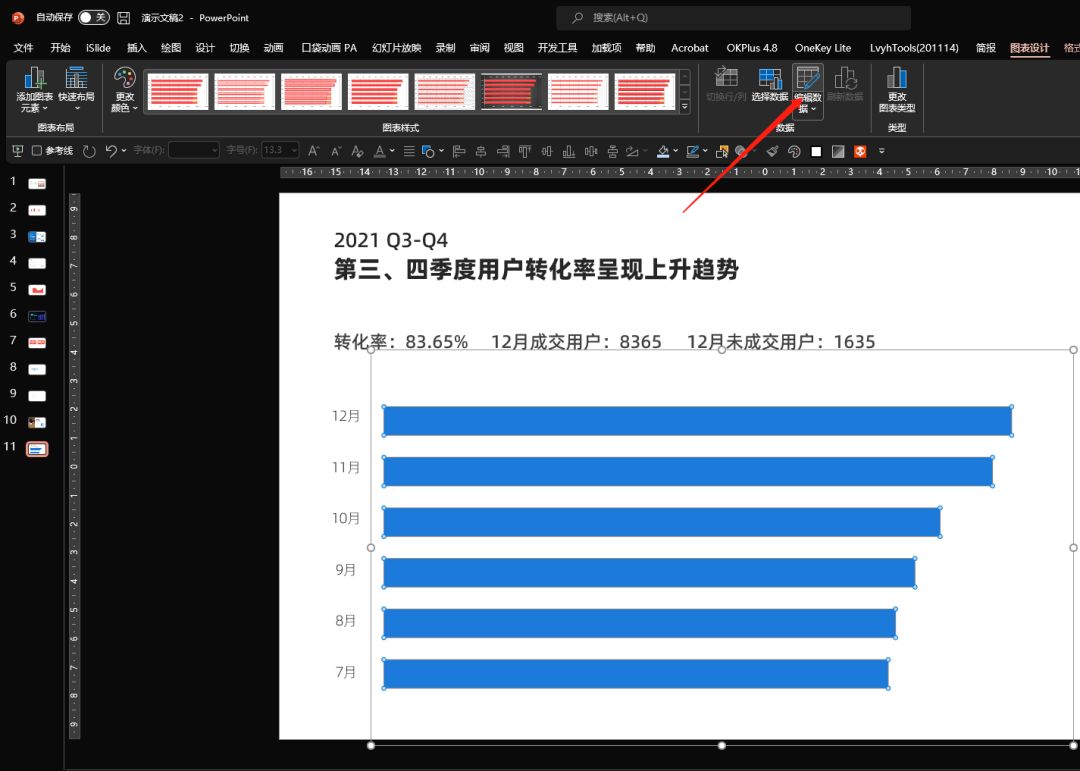
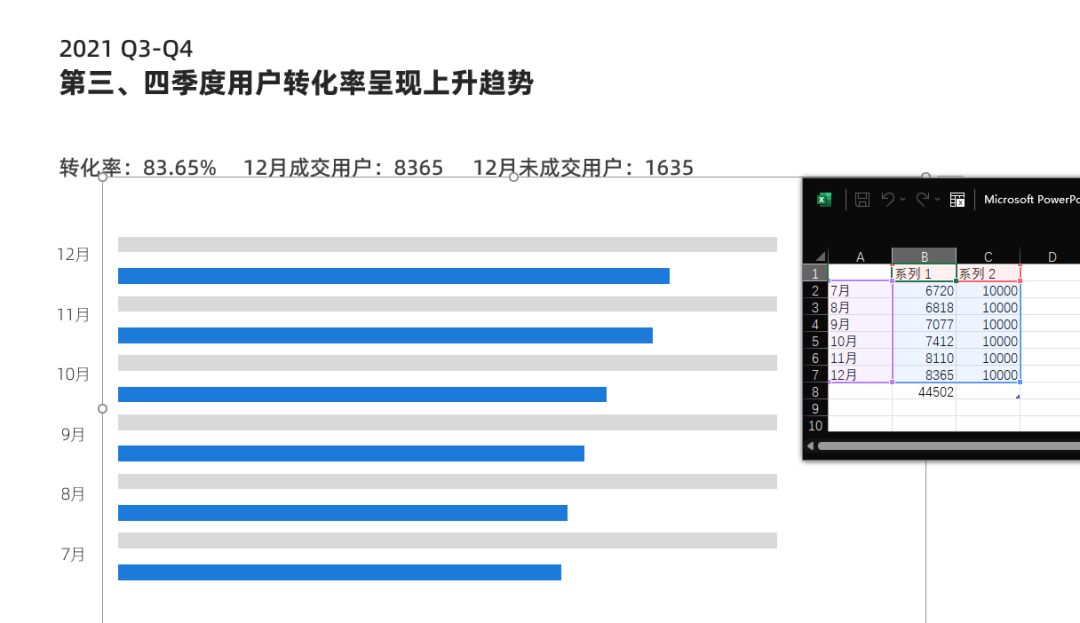
在形状格式卡中,把序列重叠的数值设置成100%,就可以让它们重合起来,但是序列2的表覆盖掉之前的序列1,此时就需要调整它们的先后层级

在图表设计选项卡中,点击【更改图表类型】为序列1勾选次坐标轴,此时它就会移动到前列,再通过右边的图表选项就能取消掉次坐标轴的显示



到这一步,做出了进度条的样式,但是这还不够直观,还记得小标题吗?
是的,还要插入icon,根据内容来看,这里和人有关,所以插入了一个小人icon
颜色改成浅灰色,复制一下,点击序列2,ctrl+v粘贴,在形状格式卡中,勾选层叠,小人就能一个个排列进图表内

然后把颜色改成蓝色,复制粘贴到序列1中

为了突出数据,再改成绿色,双击该条形,粘贴进去

加上文字就做好了——

上面就是常见图表的几种美化方向,让大家的图表看起来更美观更便于理解。
02 文本数字
除了图表以外,正文中还藏着很多的数据,但是由于比较零散,做成传统图表效率并不高,所以可以利用图形来实现初级的数据可视化。
例如这个案例,正文内容是在对比这几个分区的用户满意度。

这里就可以用过某个形状的大小和颜色来实现这种简单的对比:

这里插入两个圆形,颜色为深灰色,作为基础圆,另外一个圆调成蓝色。

在形状格式卡中勾选【锁定比例】再改变缩放比例(也就是满意度的百分比),再把这两个圆居中对齐。

后面以此类推,修改颜色和缩放比例,最后加上对应文字,这样就简单做好了一页数据对比的PPT。
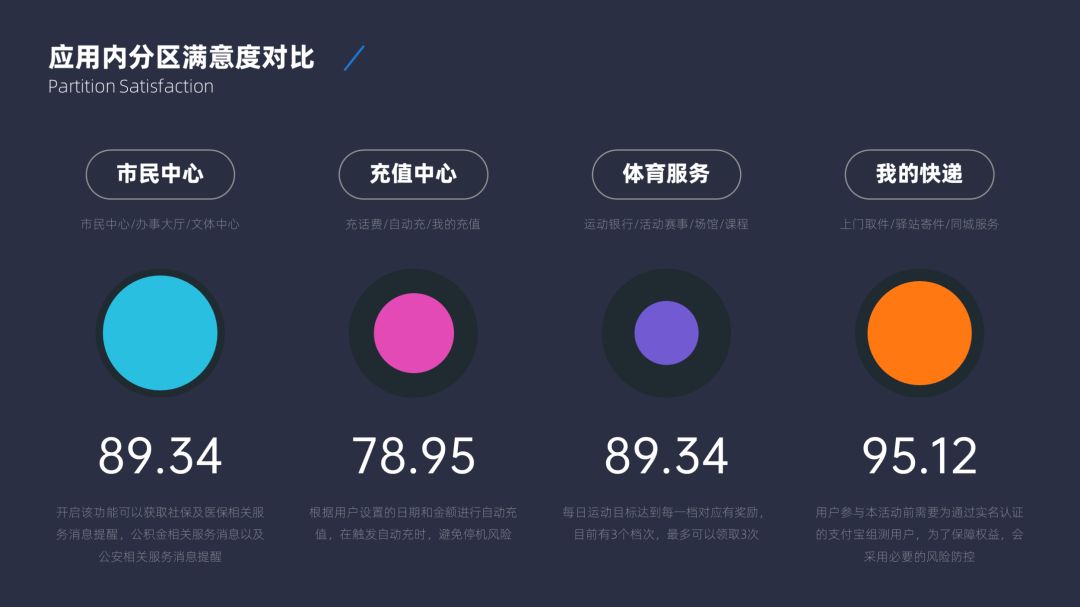
如果数据并不是对比关系,而是属于不同层级的,例如这个案例。

三个数据属于三个内容,这可以单独把数据提取出来,加上icon,简单地进行并列排版。

这样的处理也能让观众更好理解这一部分内容和get到重点是什么。
写在最后
重新回顾一下,对于年终总结内经常出现的数据要如何“包装”
对于图表而言,需要先进行净化图表——坐标轴调整,再到图表美化;

而图表美化的方向有:
1. 中线柱形图

2. 不规则饼图

3. 渐变折线图

4. ICON条形图

而对于数据比较零散的内容来说,可以另辟蹊径:
1. 图形辅助
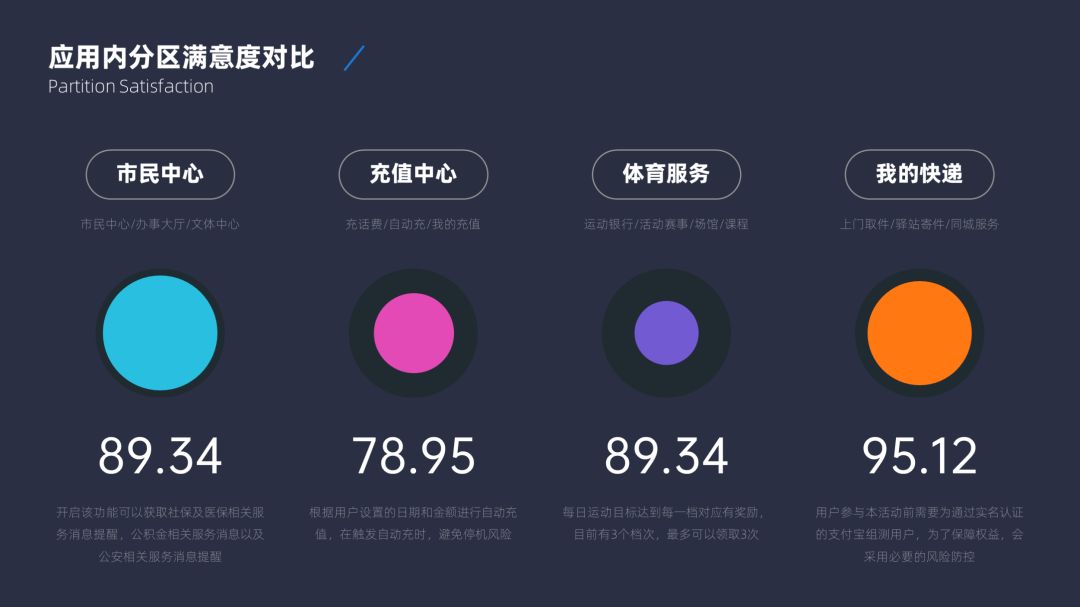
2. 提取数据

学会了记得动手试试看。







